Windows는 거의 모든 작업을 수행 할 수있는 유연한 OS입니다당신이 원하는 것이 무엇이든. Windows 10이 잠길 때를 제어 할 수없는 것 외에는 거의 모든 측면을 제어 할 수 있습니다. 실제로 Dynamic Lock을 사용하지 않으면 Windows 10 잠금을 자동화 할 수있는 것처럼 보이지 않습니다. 사실, 시스템이 너무 오랫동안 유휴 상태 인 경우 Windows 10을 자동으로 잠글 수 있습니다. 설정은 처음부터 시작되었으며 실제로 Windows XP, Vista, 7, 8 / 8.1에 있었던 기능입니다.
분명히, 우리는 당신의 시스템에 대해 이야기하고 있습니다잠금 (즉, Win + L을 눌렀을 때와 같은 일). 디스플레이가 절전 모드로 전환되지 않으며 시스템도 절전 모드로 전환되지 않습니다. 원하는 설정 인 경우 제어판의 전원 옵션으로 이동하거나 설정 앱의 시스템 설정 그룹으로 이동하여 전원 및 절전 탭을 확인하십시오.
Windows 10 자동 잠금
Windows 10에는 여전히 화면 보호기가 있습니다. 화면 보호기가 활성화되어 있으면 시스템을 잠글 수도 있습니다. 이전 버전의 Windows에서도 항상 수행됩니다. 한동안 사용하지 않은 상태에서 Windows 10을 자동으로 잠 그려면 화면 보호기를 사용하도록 설정해야합니다.
설정 앱을 열고 개인 설정 그룹으로 이동하십시오. 잠금 화면 탭을 선택하고 맨 끝으로 스크롤하십시오. 화면 보호기 설정이라는 옵션이 있습니다. 클릭하세요.

화면 보호기 설정 창에서드롭 다운 메뉴에서 '공백'또는 기타 항목을 선택하십시오. '대기'입력란에 자동 잠금 기간을 입력하십시오. 예를 들어 1을 입력하면 1 분 동안 활동이 없으면 화면 보호기가 활성화됩니다. 그런 다음 '재개시 로그온 화면 표시'옵션을 활성화하십시오. 이것이 Windows 10을 잠그는 것입니다.
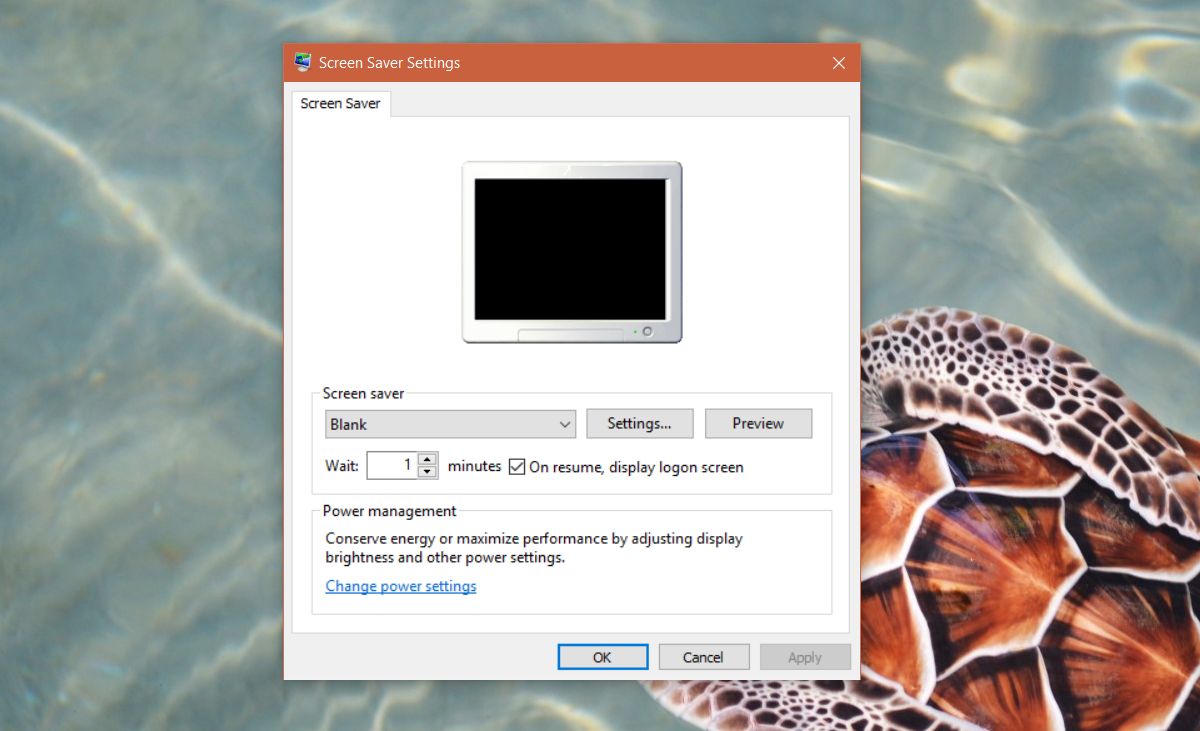
그게 당신이해야 할 전부입니다. 자동 잠금 시간을 최소 1 분으로 설정할 수 있습니다. 일 어설 때 시스템을 잠그는 것을 잊어 버린 경우 빈 화면 보호기를 사용하도록 설정하면 너무 오래 사용하지 않으면 Windows 10이 자동으로 Windows 10을 잠급니다. 이 트릭의 가장 좋은 점은 시스템이 자동으로 잠기기 전에 유휴 시간을 사용자 정의 할 수 있다는 것입니다.
Windows 10 자동 절전
Windows 10을 자동으로 절전 모드로 전환하고 시스템을 깨울 때 암호를 묻는 메시지가 표시되면 암호를 요구하므로 화면 보호기를 사용할 필요가 없습니다.
설정 앱을 열고 디스플레이 그룹으로 이동설정. 전원 및 절전 탭을 선택하십시오. 전원 옵션으로 아래로 스크롤하여 배터리가 켜져 있거나 전원이 연결되어있을 때 시스템이 절전 모드로 전환되는시기를 선택합니다.
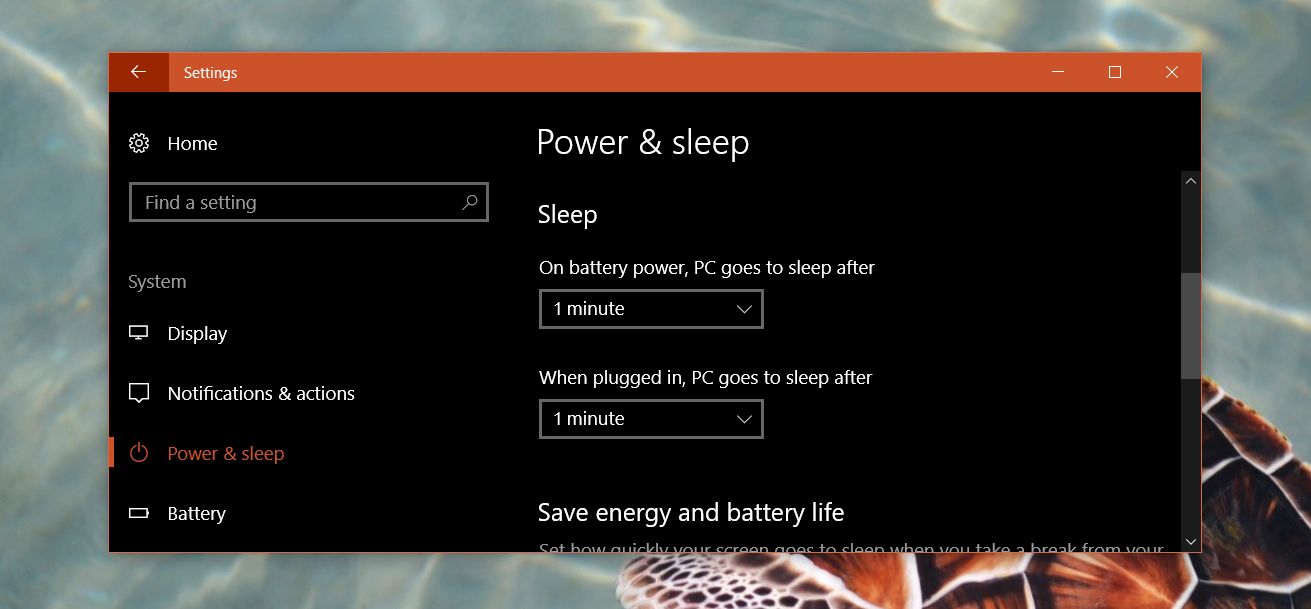
그런 다음 계정 설정 그룹으로 이동하십시오. 로그인 옵션 탭을 선택하십시오. 로그인 필요 섹션에서‘PC가 절전 모드에서 해제 될 때’를 선택하십시오.
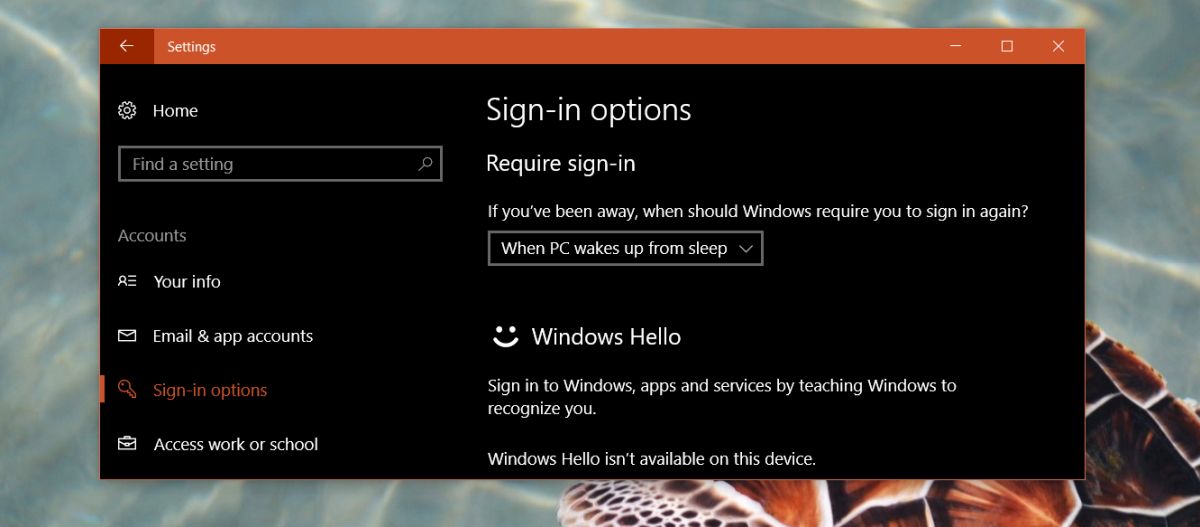
많은 Windows 10 시스템은 오랜 시간이 걸립니다절전 모드에서 벗어나고 일부는 빈 화면에 붙어 있습니다. 이것은 Windows 10에서 반복적으로 발생하는 문제 였으므로 자동 잠금 옵션이 더 적합합니다.













코멘트